Kuidas uuendada Ubuntu 20.04 LTS-i
Ubuntu uusim pikaajalise toe väljaanne on läbi! Kell on 20.04 LTS ja see on imeline värskendus, mis sisaldab palju uusi ja põnevaid funktsioone, nagu näiteks "Ära sega režiimi" murdosa skaleerimine, täiustatud ZFS-i tugi, Linux 5.4, kerneli WireGuard VPN-i tugi, Gnome 3.36 ja palju muud veel!
Uue Ubuntu väljaandele üleminek võib olla hirmutav, kui olete uus Linuxi kasutaja. Seetõttu näitame selles juhendis teile kõike, mida peate tegema oma süsteemi värskendamiseks uusimale 20.04 LTS-i väljaandele!
Märkus. Enne kui proovite uuemale Ubuntu väljaandele versioonile 20.04 üle minna, soovitame tungivalt luua varukoopia välisele USB-kõvakettale või USB-mälupulgale. Ubuntu versiooniuuendused lähevad tavaliselt sujuvalt, kuid see pole kunagi halb mõte hoidke oma andmeid ohutu õnnetuse korral.
Uuendamine versioonile 20.04 LTS - GUI
Lihtsaim viis Ubuntu väljalaske uuendamiseks on sisseehitatud GUI versiooniuuenduse tööriista kasutamine. Seda on väga lihtne kasutada ega vaja mingeid käsurea teadmisi.
Uuendamise alustamiseks vajutage
Võida klaviatuuril. Selle nupu vajutamisel avatakse Gnome'i otsingukast. Otsige sellest otsingukastist “Tarkvarauuendus” ja käivitage see. Seejärel järgige süsteemi värskenduse saamiseks allpool toodud samm-sammult juhiseid!Märkus. Kas te ei kasuta Ubuntu Gnome'i töölauda? Otsige oma töölaua rakenduste menüüst jaotist „Tarkvarauuendusprogramm” ja käivitage see. Kõigil Ubuntu maitsetel on sama värskenduste halduri tööriist.
Samm 1: „Tarkvarauuenduse uuendaja” käivitamisel hakatakse otsima värskendusi teie praeguse Ubuntu väljalase jaoks. Ubuntu peab enne 20.04 LTS-ile versiooniuuenduse installimist installima saadaolevad tarkvaravärskendused. Istuge maha, olge kannatlik ja laske uuendustel lõpule jõuda.

2. samm: Kui teie tarkvaraparandused on ajakohased, näete ekraanil teadet „Tarkvara on sisse lülitatud see arvuti on ajakohane. ” Selle sama teatise peal näete ka „Ubuntu 20.04 on saadaval” ja „Uuendamine” nuppu.

Valige nupp „Upgrade”, et öelda Ubuntule, et soovite alustada täiendusprotsessi.
3. samm: Nupu “Upgrade” valimisel näete Ubuntu 20.04 LTS-i vabastamistärkmete lehte. Lugege läbi märkmeid, et saada uus teave uues versioonis sisalduvate uute funktsioonide kohta.
Kui olete väljaande märkmete lugemise lõpetanud, leidke lehe alaosast nupp Uuendamine ja klõpsake sellel järgmisele lehele liikumiseks.
4. samm: Pärast 20.04 LTS-i väljaande märkusi näete tööriista “Distribution Upgrade”. See valmistab teie praeguse Ubuntu süsteemi ette 20.04 jaoks, seadistades uued tarkvara kanalid jne. Istuge maha ja laske "Distribution Upgrade" tööriist töötada.

Kui tööriist “Distribution Upgrade” on teie süsteemi 20.04 LTS jaoks ettevalmistamise lõpetanud, kuvatakse teade. Selles teatises öeldakse: "Kas soovite alustada uuendamist?" Jätkamiseks klõpsake “Start Upgrade”.

5. samm: Pärast nupu „Alusta uuendamist” klikkimist hakkab tööriist „Distribution Upgrade” laadima alla kõik Ubuntu 20.04 LTS-i paketid ja installima need. See protsess võtab üsna palju aega, nii et ole kannatlik!
6. samm: Kui tööriist “Distribution Upgrade” on Ubuntu 20.04 LTS-le versiooniuuenduse lõpetanud, kuvatakse sellel a teatis, mis ütleb: "Uuendage versiooniuuenduse lõpuleviimiseks taaskäivitage süsteem." Leidke nupp „Taaskäivita kohe” ja klõpsake nuppu see taaskäivitama.
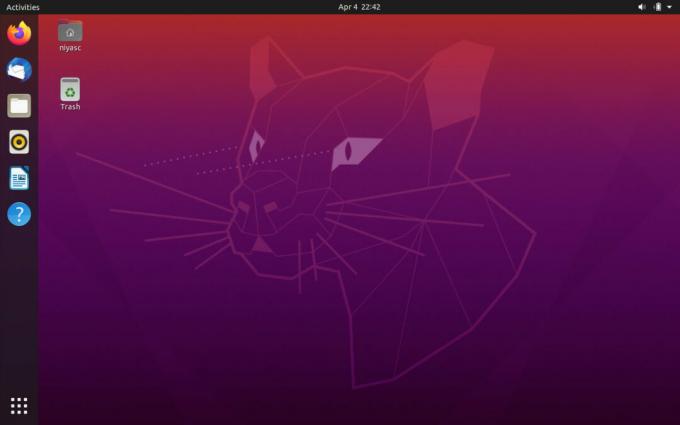
Sisselogimisel kasutate Ubuntu 20.04 LTS-i!
Uuendamine 20.04 LTS-ile - käsurida
UI Gunni versiooniuuenduse tööriista kasutamine on üldiselt parim viis Ubuntu 20.04 LTS-i versioonile üleviimiseks. Kui te pole aga graafilise kasutajaliidese fänn ja teate Linuxi käsurida, siis on teil hea meel teada saada, et terminali kaudu on võimalik Ubuntu 20.04 LTS-i üle minna.
Uuendamise alustamiseks avage terminaliaken. Seejärel järgige terminaliakent avatud allpool toodud samm-sammult juhiseid.
Samm 1: Kontrollige oma praegust Ubuntu väljaannet tarkvara versiooniuuenduste või plaastrite osas, mis on saadaval programmi abil värskendus käsk.
sudo apt värskendus
2. samm: Kasutades täiendada käsk ja dist-upgrade käsud, installige tarkvarauuendused ja plaastrid.
sudo apt upgrade -y. sudo apt dist-upgrade -y
3. samm: Kuna teie uus Ubuntu väljaanne on ajakohane, on aeg muuta oma tarkvara allikad 20.04 LTS-ideks. Selleks kasutage järgmist sed käsk.
sudo sed -i 's / eoan / focal / g' /etc/apt/sources.list
4. samm: Pärast Ubuntu süsteemi tarkvara allikate muutmist uuteks 20.04 LTS-ideks, peate käivitama värskendus käsk tarkvaraallika muudatuste lõpuleviimiseks.
sudo apt värskendus
5. samm: Jälgib värskendus käsk, kasutage nuppu täiendada ja dist-upgrade käsud kõigi uute Ubuntu 20.04 LTS pakettide installimiseks teie süsteemi.
ÄRGE SULGE TERMINALI, KUI NEED KÄSUDID KÄIVITAKSE VÕI UUENDAMINE VÕTAB!
sudo apt upgrade -y. sudo apt dist-upgrade -y
6. samm: Kui mõlemad täiendada ja dist-upgrade käsud lõpetage, taaskäivitage oma Linuxi arvuti, seejärel avage uuesti terminaliaken.
Kasutage terminali akna sees apt autoremove eelmisest kasutatavast Ubuntu versioonist mittevajalike pakettide desinstallimiseks.
sudo apt autoremove
Kunagi automaatne teisaldamine käsk on lõpule viidud, olete valmis Ubuntu 20.04 LTS-i kasutama!
otsing
Viimased Postitused
Unity lugemata arv kuvab Unity käivitajas Thunderbird Mail Count
Canonical on otsustanud, et Mozilla Thunderbird on Onericu vaikemäl...
XFCE4 töölaua sätete varundamine Linuxis
XFCE töölauakeskkonna seadistamine kohta, kus seda on mugav kasutad...
Hallake Plymouthit, Burgi ja Grubit Super Boot Manager abil
Grub Manager, Plymouth ja Burg on Ubuntu alglaadimisvalikutega koha...



